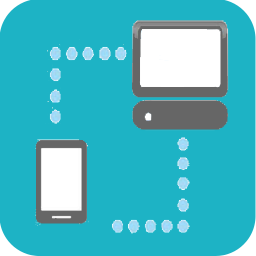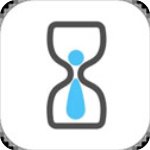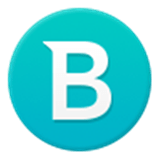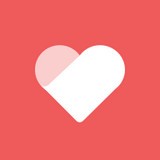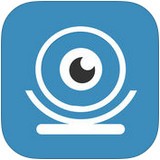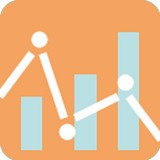如果您对产品使用有任何疑问,请通过访问
https://content.rview.com/zh-tw/support/contact-us/进行咨询。我们会在第一时间给您答复。
RSUPPORT公司的RemoteView是指在网络环境下随时随地都能够简易•快速•安全地进行远程控制电脑的一种服务。在办公室,家里的电脑及所要管理的各种终端机上安装代理程序,然后在智能手机及pad(tap)上面安装RemoteView,就可进行即时远程控制。只能在电脑上操作的3D游戏、CAD、Photoshop、Word、Excel等功能都可通过远程控制在智能手机上实现操作。
[特点]
- 通过VRVD技术能够提供快速安全的服务
- 在动态IP、DHCP、私有IP、防火墙等任何网络环境下都可使用
- 拥有双重登录,256位ASE数据加密及SSL加密通信的高网络安全性能
- 在智能手机中也可实现键盘、鼠标的完美操作
- 用手指就可轻易地实现画面扩大缩小,点击鼠标及滚动
- 可以支持中文,英文,韩文,日文输入法
- 在PC、iPhone/iPad、安卓等各种智能设备上可以支持同一环境下的远程控制
- 在Hyper-V、VMware、Virtual PC、Xen等虚拟PC上也可实现完美的远程控制。
- 支持多显示器,提供锁定PC桌面功能
- 拥有智能办公,大量IT资产管理等各式扩展功能
- 通过Intel vPro技术可以实现远程系统管理PC电源
[应用]
- 为实现完美的智能办公(在家办公,移动办公)需要构建与办公室内PC同一的环境时
- 在家里访问办公室里的PC汇报工作时
- 在办公室里使用家里的PC及档时
- 经常出差在外的业务员编辑或撰写与办公室有关的文档时
- 学生,教授所需的讲义及课程数据在远程PC上时
- 服务器管理员管理IDC中心及机房的服务器时
- 要管理多台PC时
- 需正常监控kiosk自助式服务设备时
[使用方法]
- 安装代理程序
1. 打开电脑流览器输入网址rview.com。
2. 点击“注册会员”输入帐号信息。
3. 得到邮箱认证后完成注册。
4. 在被控电脑上登录rview.com。
5. 选择远程控制的电脑,点击“安装代理程序”。
6. 下载及安装代理程序。
- 进行远程控制
1. 运行在Market(Store)中下载的RemoteView。
2. 登录注册的帐号。
3. 选择远程控制的电脑。
4. 登录已设置帐号的电脑。
5. 登录后远程控制电脑。
产品主页:http://www.rview.com
联系我们:https://content.rview.com/zh-tw/support/
在线咨询:https://content.rview.com/zh-tw/support/contact-us/
公司主页:http://rsupport.com
RemoteView远程控制软件更新内容
Ver 6.0.2
- 小补丁
Ver 6.0.1
- 添加[被控PC] 3级群组管理功能
Ver 2.4.3
- 修改通过WOL设备运行vpro时的BUG